Photoshop给风景照片添加夕阳光效和云彩效果
摘要:本教程主要使用Photoshop给风景照片添加夕阳光效和云彩效果,原片的整体颜色比较单调,通过我们的后期第一步给天空增加云彩点缀,然后在把整...
本教程主要使用Photoshop给风景照片添加夕阳光效和云彩效果,原片的整体颜色比较单调,通过我们的后期第一步给天空增加云彩点缀,然后在把整体的颜色调成黄昏色调,整体的感觉非常的不错,喜欢的朋友一起来学习吧。
作者:记忆的色彩
效果图:
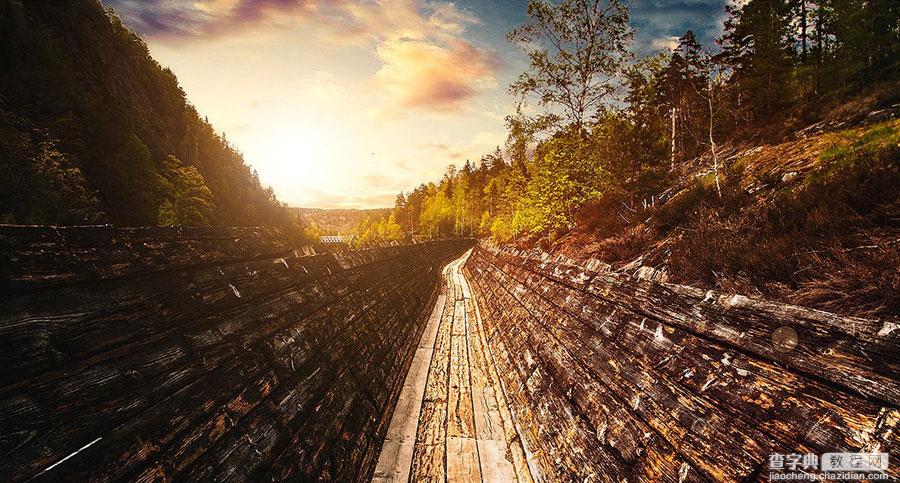
原片:

主要过程:
1、ACR调整:
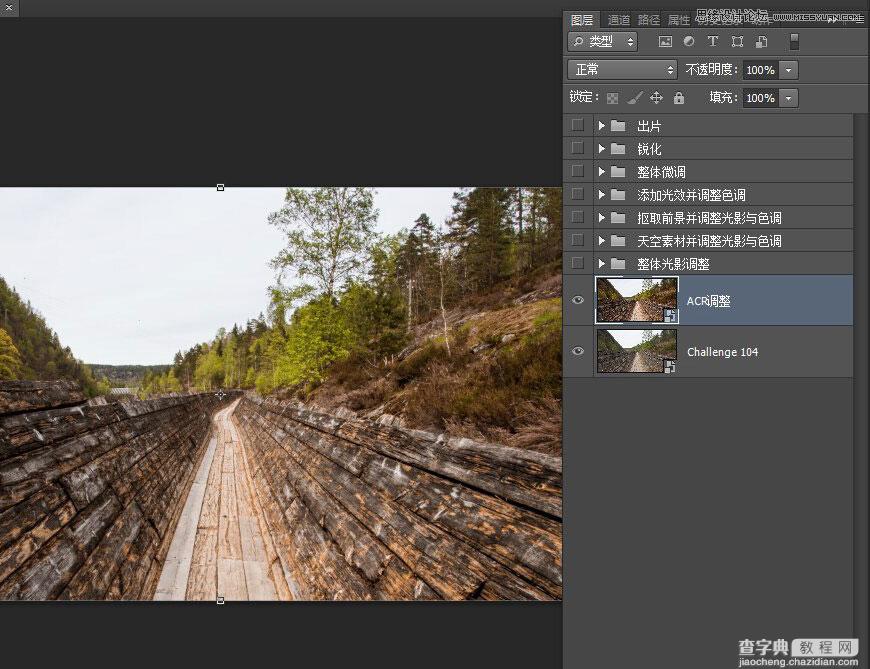
2、整体光影调整:
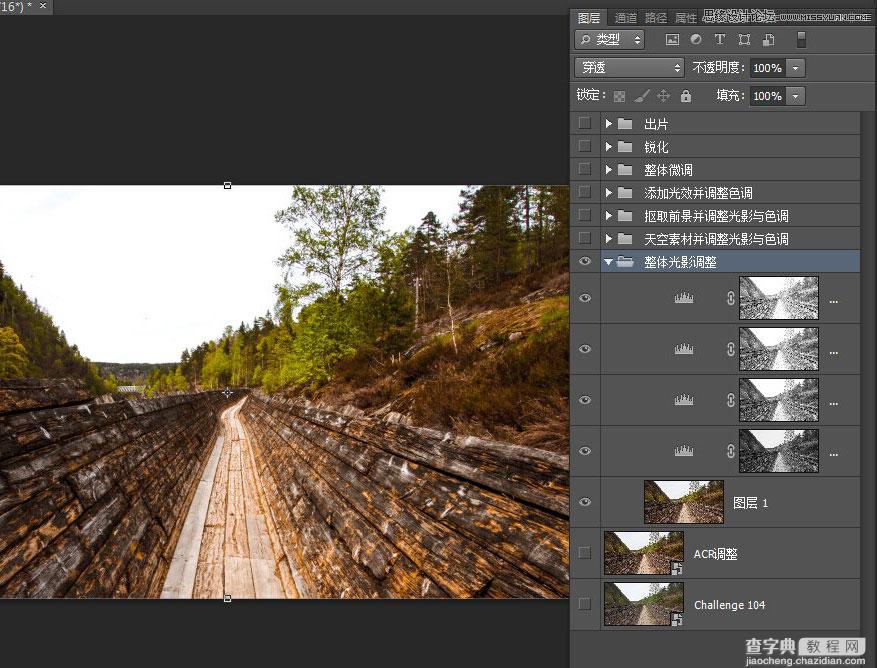
3、抠取前景并调整光影与色调:
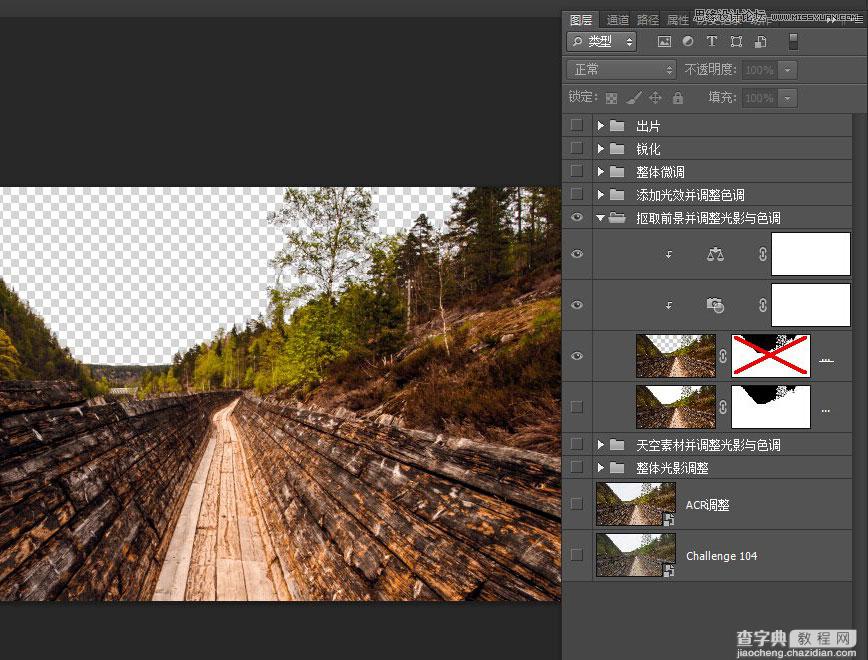
4、添加天空素材并调整光影与色调:
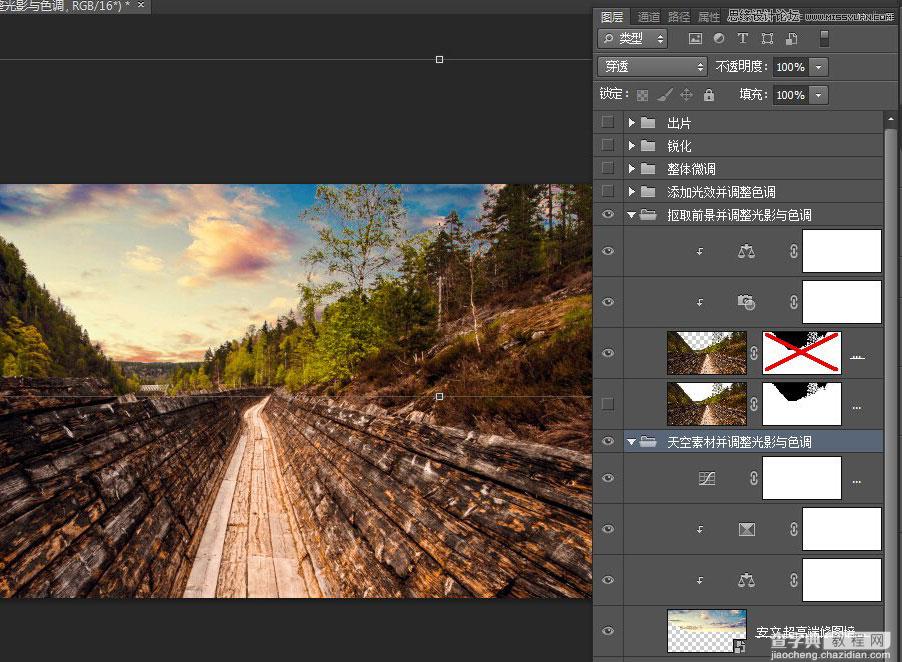
5、添加光效并调整色调:
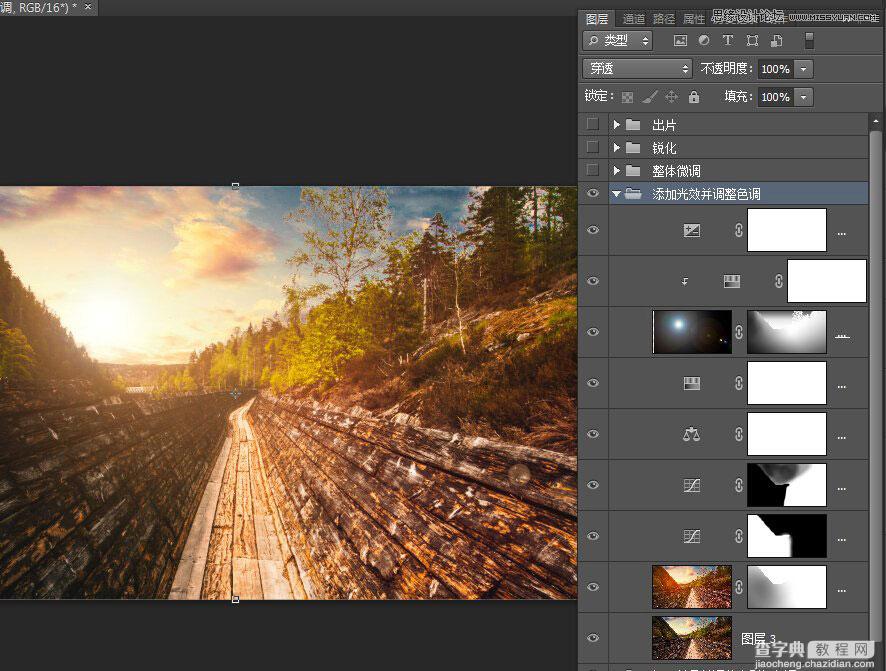
6、整体微调:
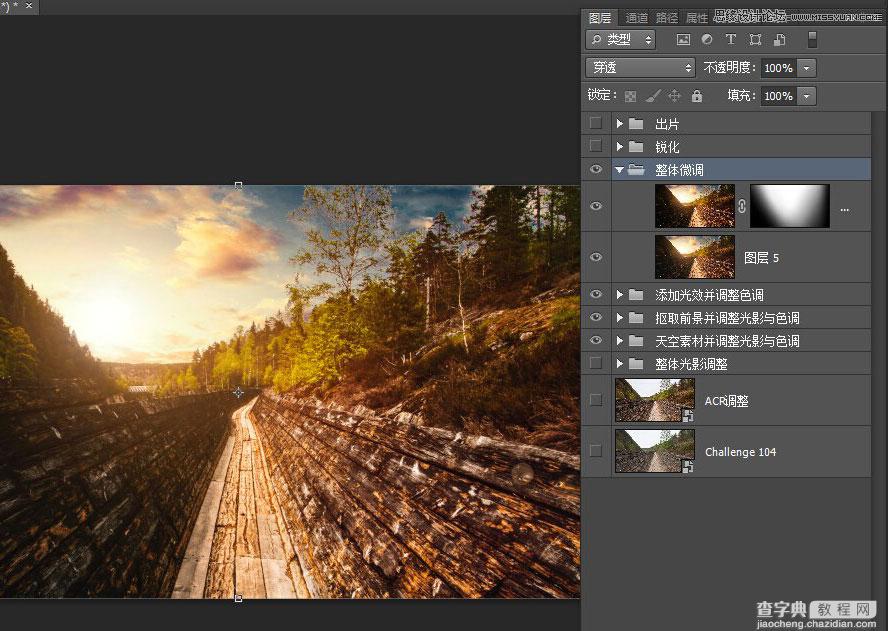
7、锐化:
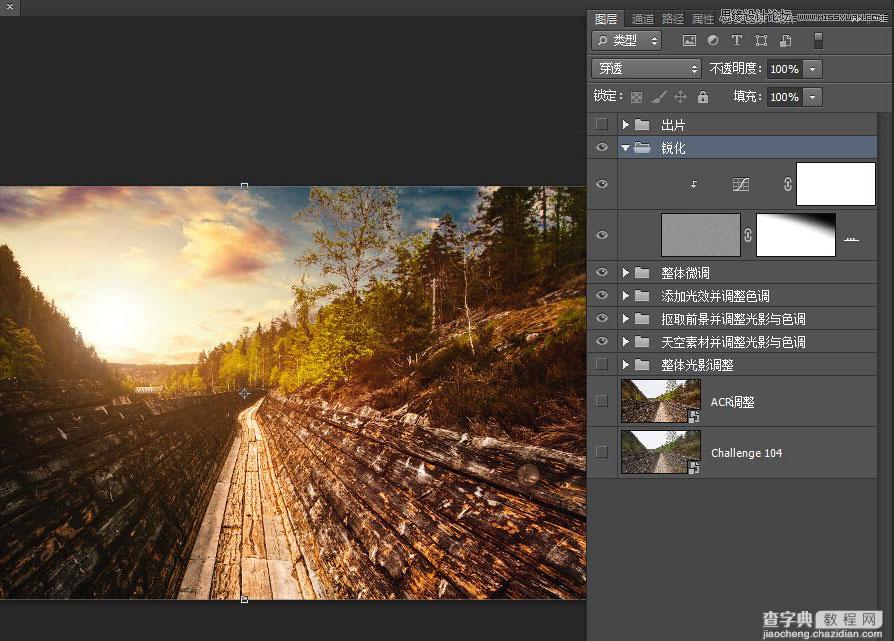
8、出片:
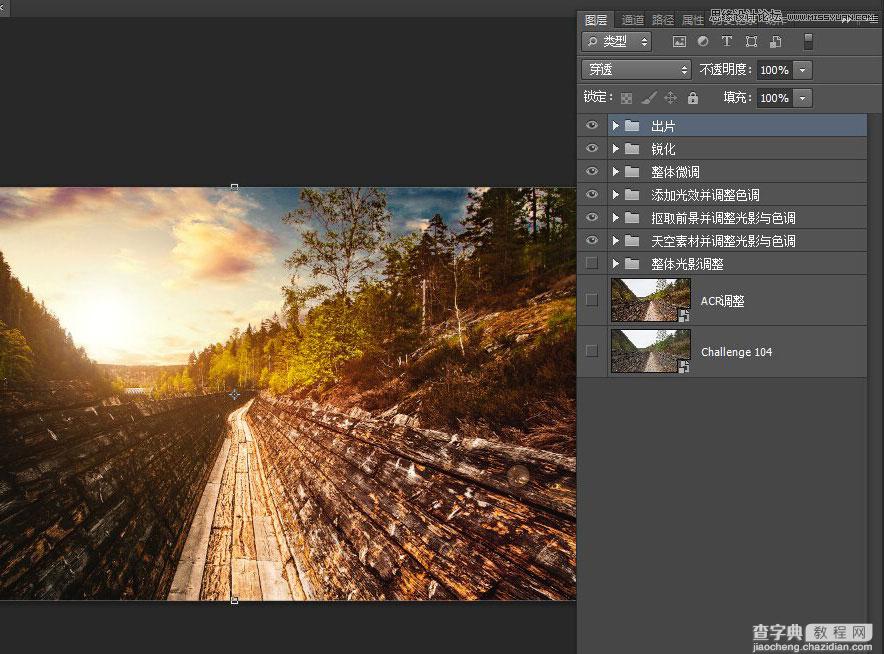
最终效果
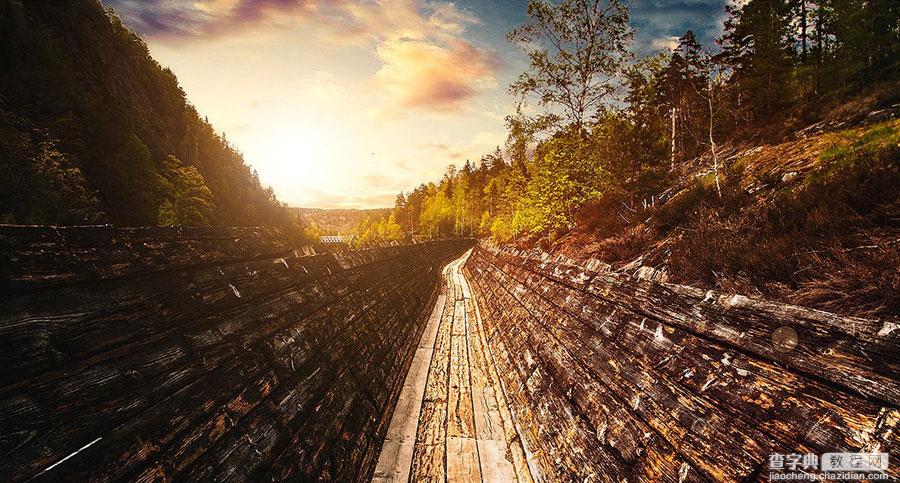
【Photoshop给风景照片添加夕阳光效和云彩效果】相关文章:
